Trong lĩnh vực kiểm tra và phát triển API, xử lý việc tải lên tệp là một nhiệm vụ cơ bản. Postman, một công cụ kiểm tra API thân thiện với người dùng, cung cấp các chức năng để tải lên và gửi tệp. Nhưng phương pháp tốt nhất nào để tải lên tệp một cách liền mạch trong Postman? Chúng ta sẽ đi sâu vào chủ đề này trong blog tiếp theo.
Postman là gì?
Postman là một công cụ phát triển API mạnh mẽ đã trở thành tiêu chuẩn trong ngành cho các nhà phát triển và kiểm thử làm việc với các API. Nó cung cấp giao diện đồ họa thân thiện với người dùng để tạo, gửi và quản lý các yêu cầu HTTP/HTTPS, cũng như kiểm tra và phân tích các phản hồi nhận được từ dịch vụ web.
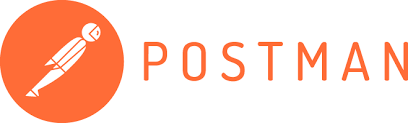
Với Postman, các nhà phát triển có thể dễ dàng kiểm tra API của họ trong quá trình phát triển, gỡ lỗi vấn đề và hợp tác với các thành viên trong nhóm bằng cách chia sẻ bộ sưu tập yêu cầu và môi trường.
Các loại tệp được hỗ trợ tải lên của Postman cho nhóm
Postman hỗ trợ tải lên tệp theo nhiều cách khác nhau, tùy thuộc vào yêu cầu của API mà bạn đang tương tác. Dưới đây là cách bạn có thể tải lên tệp trong Postman cho các kịch bản khác nhau:
Tải lên tệp trong Postman ở dạng thô
Dạng thô là một kiểu dữ liệu được sử dụng để gửi dữ liệu thô trong cơ thể yêu cầu HTTP. Khi sử dụng tham số RAW, người dùng có thể trực tiếp chỉ định dữ liệu cần gửi trong cơ thể yêu cầu mà không cần sử dụng mã hóa hay định dạng cụ thể. Phương pháp này linh hoạt hơn và có thể được sử dụng để gửi nhiều loại dữ liệu khác nhau, bao gồm văn bản thô, JSON, XML, v.v.
Nếu API mong đợi tệp được gửi dưới dạng dữ liệu thô trong cơ thể yêu cầu, bạn có thể sử dụng tab "Body" trong Postman, chọn tùy chọn "raw", sau đó chọn loại nội dung phù hợp (ví dụ, application/octet-stream cho tệp nhị phân, text/plain cho tệp văn bản). Bạn có thể dán nội dung tệp trực tiếp vào cơ thể yêu cầu hoặc duyệt và chọn tệp từ hệ thống tệp cục bộ của bạn.
Tải lên tệp với JSON Body trong Postman
Nếu API mong đợi tệp được gửi dưới dạng chuỗi mã hóa base64 trong cơ thể yêu cầu, bạn có thể sử dụng application/json và bao gồm nội dung tệp đã được mã hóa như một phần của payload JSON.
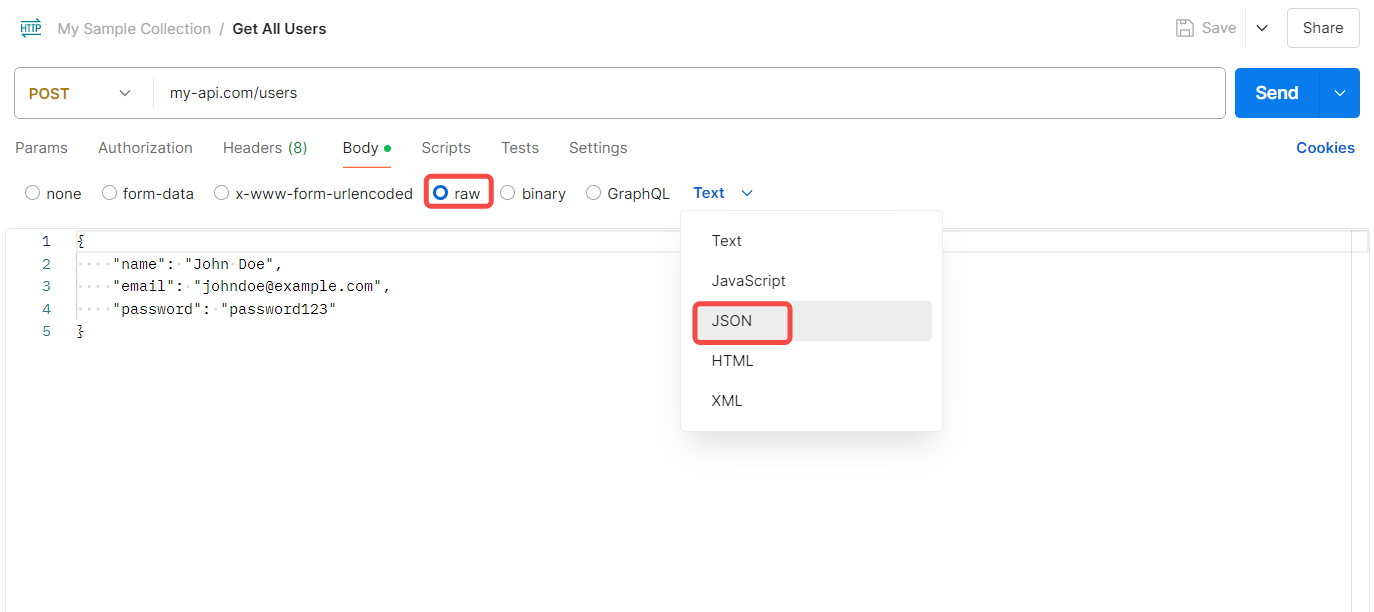
Tải lên tệp GraphQL trong Postman
Nếu API GraphQL của bạn chấp nhận tải lên tệp, bạn có thể sử dụng GraphQL, sau đó nó sẽ tự động lấy dữ liệu.
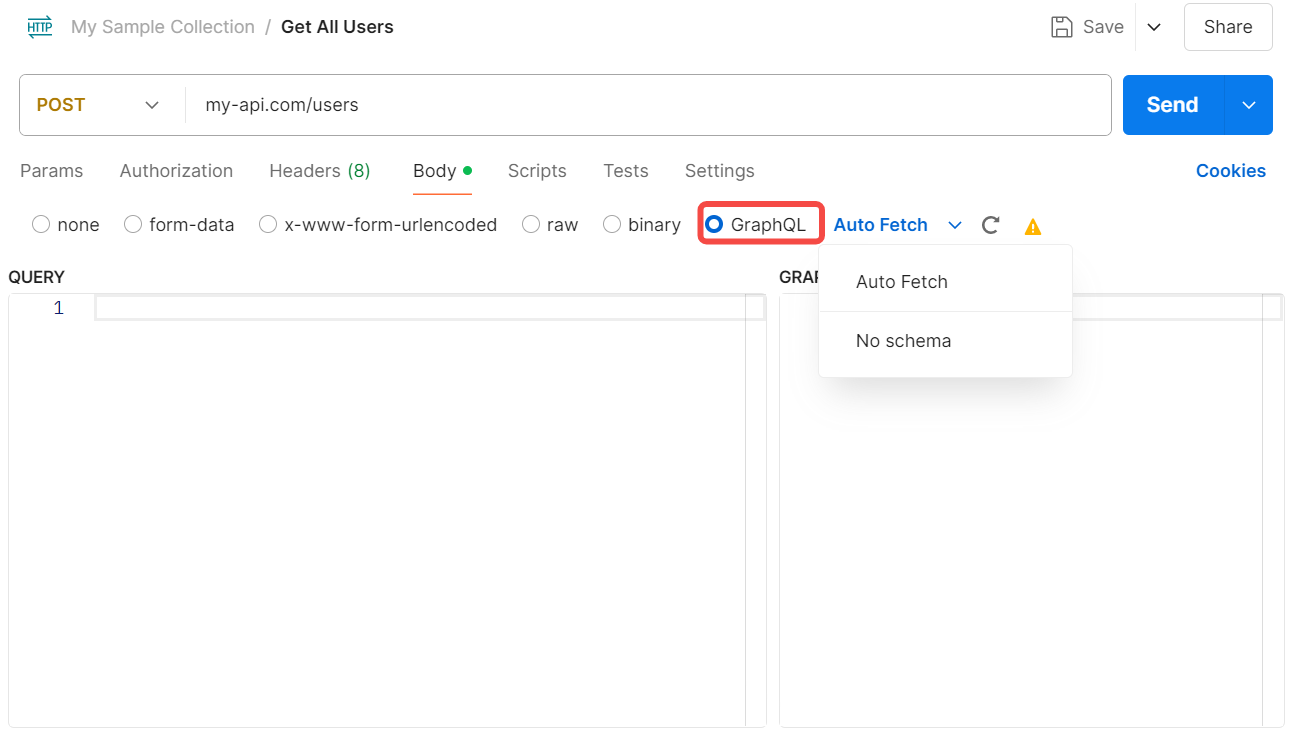
Tải lên tệp với multipart/form-data trong Postman
Khi API mong đợi tệp được gửi như một yêu cầu multipart/form-data, bạn có thể sử dụng tab "Body" trong Postman, chọn tùy chọn "form-data", và sau đó thêm một cặp khóa-giá trị mới mà ở đó khóa đại diện cho tên tham số của tệp, và giá trị là tệp bạn muốn tải lên.
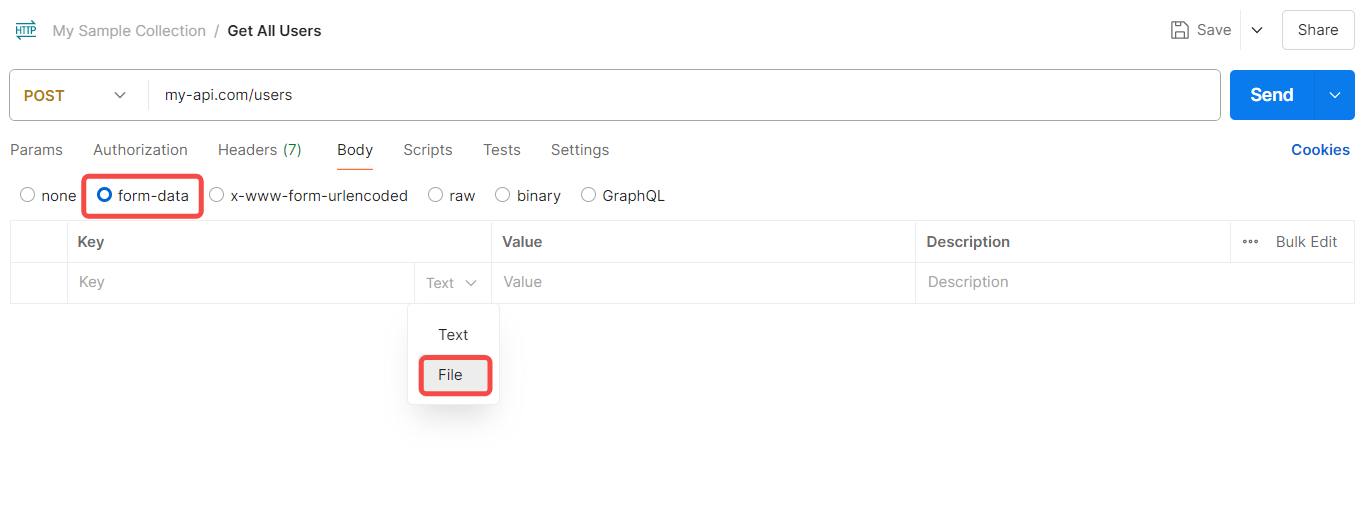
Tải lên tệp trong x-www-form-urlencoded trong Postman
Định dạng mã hóa này thường được sử dụng để gửi dữ liệu biểu mẫu, nhưng nó cũng có thể được sử dụng để tải lên tệp trong một số trường hợp nhất định. Trong Postman, bạn có thể sử dụng tab "Body", chọn tùy chọn "x-www-form-urlencoded", và sau đó thêm một cặp khóa-giá trị mới mà ở đó khóa đại diện cho tên tham số của tệp, và giá trị là đường dẫn tệp hoặc nội dung tệp được mã hóa bằng phương pháp phù hợp (ví dụ, @/path/to/file.ext hoặc @/C:/path/to/file.ext cho đường dẫn tệp, hoặc nội dung đã mã hóa base64 cho tệp).
Bây giờ, bạn có thể đã biết các loại tệp khác nhau mà Postman hỗ trợ tải lên, chúng ta sẽ lấy một ví dụ về tệp dạng biểu mẫu để hướng dẫn bạn cách tải lên tệp trong Postman.
Cách tải lên tệp với dữ liệu biểu mẫu trong Postman
Khi kiểm tra API, thường cần phải tải lên tệp như một phần của yêu cầu. Postman giúp quá trình tải lên tệp này trở nên dễ dàng với tính năng tải lên tệp tích hợp sẵn. Tính năng này rất quan trọng trong các kịch bản mà các ứng dụng cần xử lý và quản lý hình ảnh, tài liệu hoặc các loại tệp được người dùng tải lên.
Bước 1. Chọn yêu cầu POST trong Postman
Để tải lên một tệp trong Postman, bắt đầu bằng cách tạo một yêu cầu mới hoặc mở một API hiện có. Đây là một yêu cầu POST làm ví dụ.
Bước 2. Chọn tệp "form-data"
Chọn tab "Body" và chọn "form-data" làm loại cơ thể. Ngoài ra, Postman cũng cung cấp tính năng tải lên các cơ thể yêu cầu nhị phân.
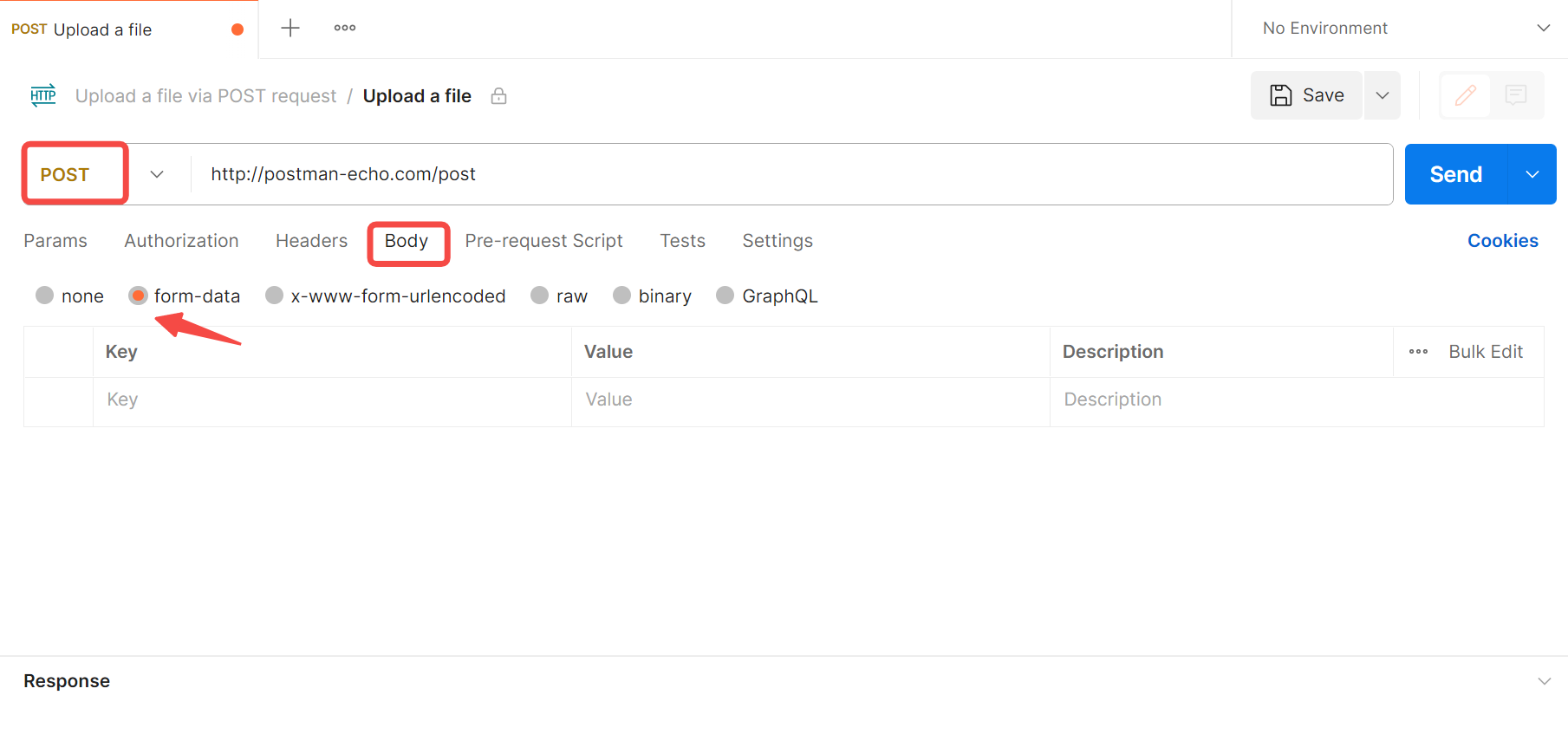
Bước 3. Nhấp vào "Files" để thiết lập kiểu giá trị
Chọn tệp hoặc văn bản bạn muốn tải lên. Bạn cũng có thể chỉ định một khóa cho tệp, sẽ được sử dụng trong yêu cầu API. Ở đây chúng tôi đặt "Tệp" để tải lên.
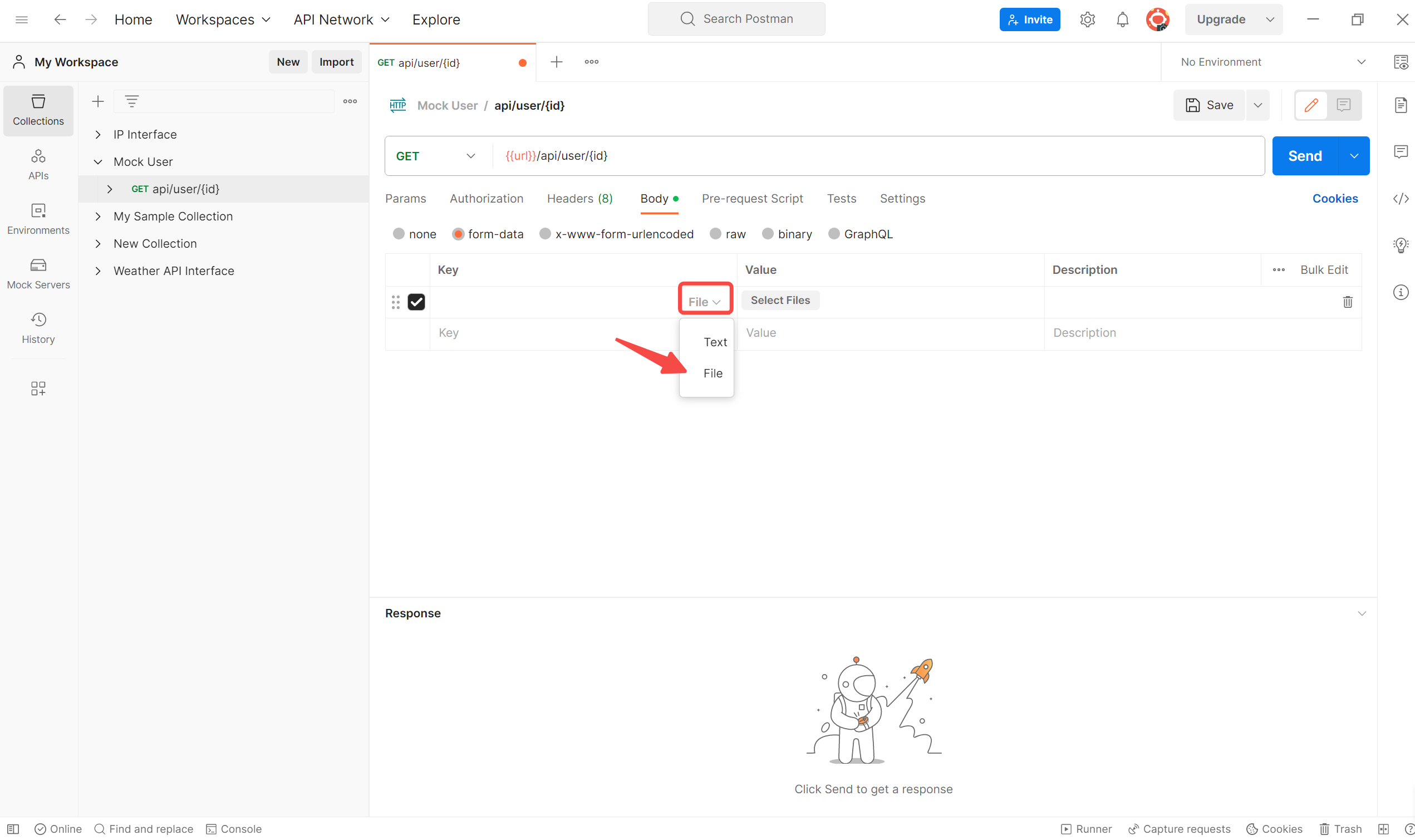
Bước 4. Tải lên một tệp trong Postman
Khi bạn đã tải lên tệp của mình vào Postman và đặt khóa, bạn có thể gửi yêu cầu như thường lệ. Tệp sẽ được bao gồm trong yêu cầu và nhấp vào "Gửi" tệp trong dữ liệu biểu mẫu trong Postman.
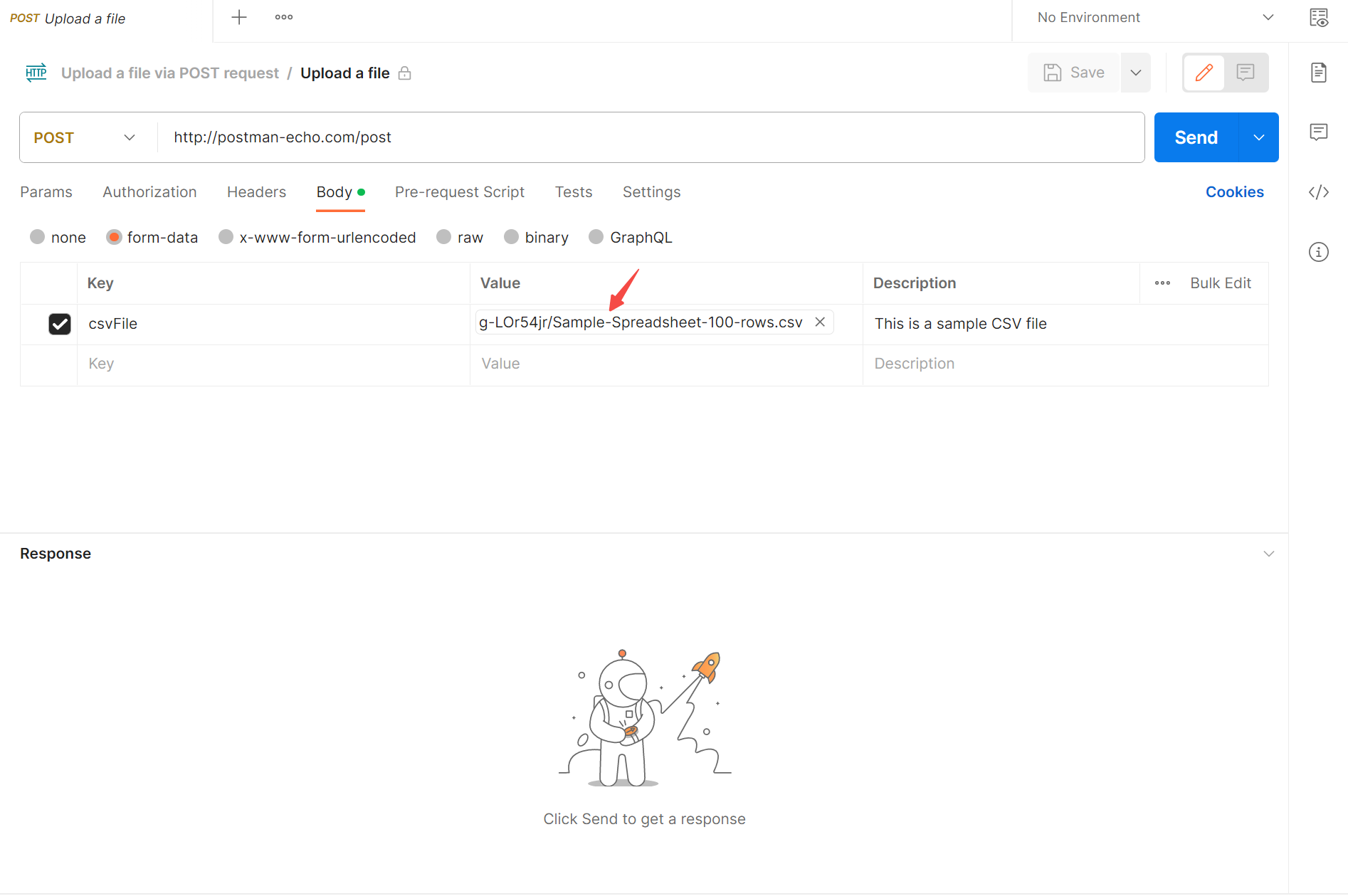
Đây là hướng dẫn đầy đủ để giúp bạn tải lên tệp Postman và JSON body.

Tại sao tệp tải lên của Postman không hoạt động
Một số nhà phát triển đã sử dụng Postman gặp phải vấn đề liên quan đến thư mục làm việc của Postman và khả năng truy cập các tệp cục bộ khi gửi yêu cầu với việc tải lên tệp hoặc payload dữ liệu biểu mẫu. Dưới đây là một số trường hợp phổ biến của "Tại sao tệp tải lên của Postman không hoạt động":
- Cảnh báo Thư mục Làm việc: Cảnh báo mà bạn nhận được "Tệp này không có trong thư mục làm việc của bạn..." gợi ý rằng Postman không thể truy cập tệp cục bộ mà bạn đang cố tải lên từ cài đặt thư mục làm việc hiện tại của nó. Điều này có thể gây ra vấn đề khi chia sẻ yêu cầu với đồng đội hoặc hợp tác.
- Đổi tên Thư mục Postman Agent: Gợi ý đổi tên thư mục
Postman AgentthànhPostmantrongC:/Users/<username>có thể liên quan đến một vấn đề cũ hơn với cấu hình thư mục làm việc của Postman trên Windows. Điều này có thể hoặc không giải quyết được vấn đề hiện tại tùy thuộc vào phiên bản Postman của bạn. - Không thể Chọn Tệp trong Dữ liệu Biểu mẫu: Lỗi "Không thể chọn tệp tại dữ liệu biểu mẫu, "Đảm bảo rằng Postman có thể đọc các tệp bên trong thư mục làm việc." chỉ ra rằng Postman không thể truy cập tệp cục bộ mà bạn đang cố tải lên do quyền hạn hoặc cấu hình thư mục làm việc.
- Lỗi Cơ thể Yêu cầu Trống: Lỗi
{"error": {"code": "InvalidRequest", ...}}gợi ý rằng máy chủ đang nhận một cơ thể yêu cầu trống khi bạn cố tải lên tệp, điều này có thể liên quan đến vấn đề thư mục làm việc ngăn cản Postman truy cập và gửi tệp một cách chính xác. - Khóa Tài liệu API: Tài liệu API nên cung cấp hướng dẫn về khóa hoặc tên tham số cụ thể cần thiết cho việc tải lên tệp hoặc payload dữ liệu biểu mẫu. Nếu không có khóa chính xác, máy chủ có thể hiểu yêu cầu là không hợp lệ hoặc thiếu dữ liệu yêu cầu.
- Vấn đề với Content-Type: Các lỗi liên quan đến các tiêu đề
Content-Typekhông được hỗ trợ (application/jsonhoặcmultipart/form-data) chỉ ra sự không khớp giữa định dạng dữ liệu mà máy chủ mong đợi và những gì Postman đang gửi. Điều này có thể do cấu hình không chính xác hoặc API mong đợi định dạng khác hoàn toàn.
Để giải quyết vấn đề này, bạn nên thử các bước sau:
- Kiểm tra và Cập nhật Thư mục Làm việc của Postman: Trong Postman, vào
Cài đặt>Thư mục Làm Việcvà đảm bảo rằng thư mục làm việc được đặt ở một vị trí mà Postman có quyền đọc/ghi để truy cập các tệp cục bộ. - Kiểm tra Tài liệu API: Xem xét kỹ lưỡng tài liệu API để biết tên tham số chính xác, định dạng nội dung và bất kỳ yêu cầu cụ thể nào khác cho việc tải lên tệp hoặc payload dữ liệu biểu mẫu.
- Thử nghiệm với Các Tệp Mẫu: Cố gắng kiểm tra quy trình tải lên tệp với một tệp văn bản đơn giản hoặc tệp nhỏ trước, để loại bỏ bất kỳ vấn đề nào liên quan đến tệp cụ thể mà bạn đang cố tải lên.
- Kiểm tra Cài đặt của Postman và Cấu hình Proxy: Đảm bảo rằng cài đặt của Postman và bất kỳ cấu hình proxy nào không cản trở việc tải lên tệp hoặc yêu cầu dữ liệu biểu mẫu.
- Cập nhật Postman lên Phiên bản Mới Nhất: Nếu vấn đề vẫn tiếp diễn, hãy xem xét việc cập nhật Postman lên phiên bản mới nhất có sẵn, vì các phiên bản mới có thể đã giải quyết bất kỳ vấn đề đã biết nào hoặc cung cấp hỗ trợ tốt hơn cho việc tải lên tệp.
Tuy nhiên, trong bối cảnh luôn phát triển của việc tải lên tệp, có những giải pháp thay thế có thể nâng cao trải nghiệm kiểm tra API của bạn đáng kể.
Giới thiệu Apidog, một bộ công cụ API mạnh mẽ với giao diện thân thiện với người dùng và hỗ trợ nhiều định dạng tệp khác nhau. Hãy cùng khám phá cách Apidog đơn giản hóa quy trình tải lên tệp cho các mục đích kiểm tra.
Apidog: Giải pháp thay thế tốt nhất cho Postman
Apidog là một bộ công cụ Postman mạnh mẽ với giao diện thân thiện với người dùng và hỗ trợ tải lên nhiều định dạng tệp. Khả năng tải lên tệp của Apidog được thiết kế để làm cho việc kiểm tra API hiệu quả và hiệu suất hơn, cho phép các nhà phát triển và kiểm thử tích hợp chức năng tải lên tệp một cách liền mạch vào quy trình kiểm tra API của họ.
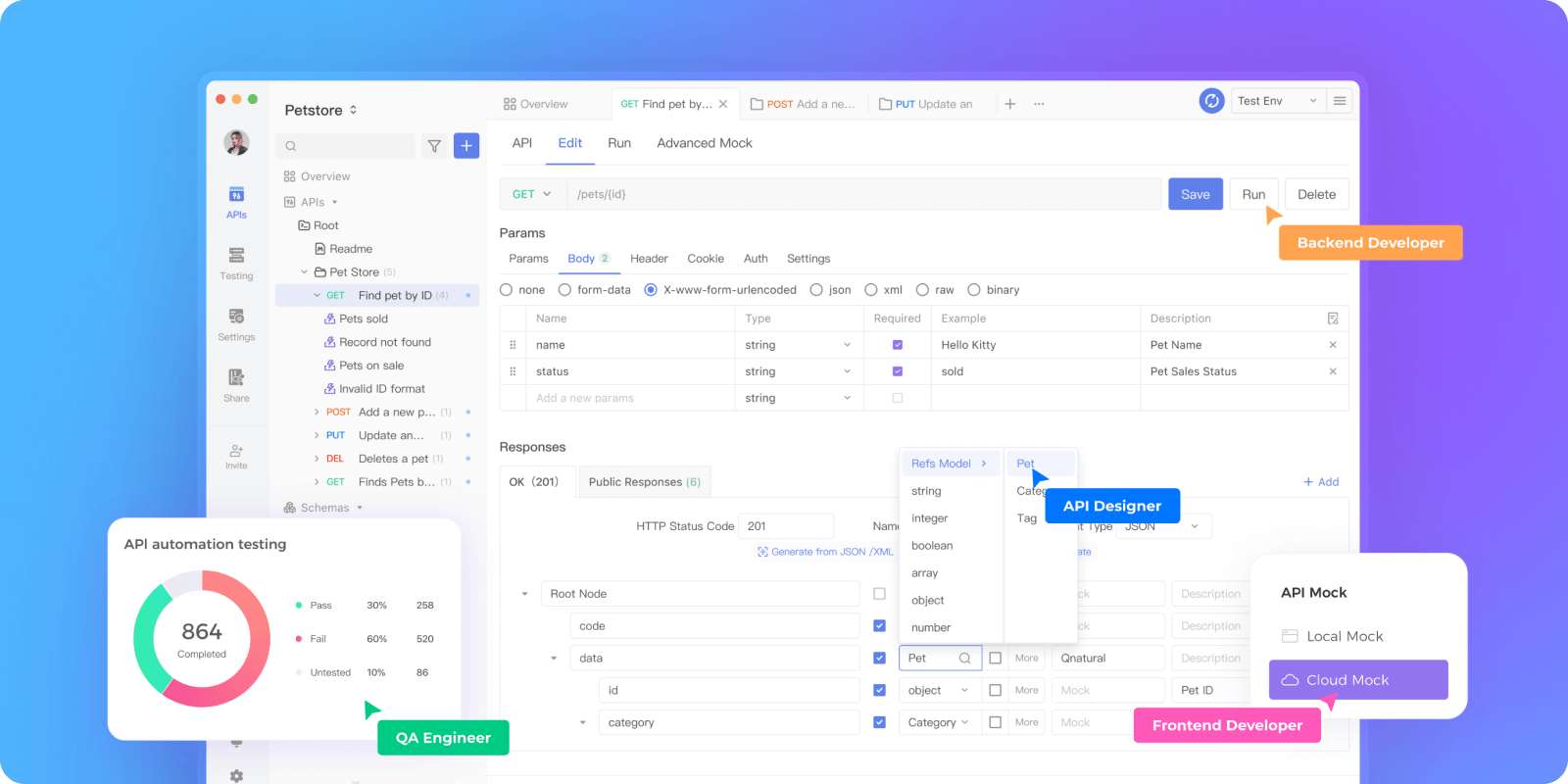
Trong Apidog, bạn có thể dễ dàng tải lên tệp để kiểm tra bằng cách tạo một yêu cầu mới và điều hướng đến tab "Body". Từ đó, bạn có thể chọn các tham số khác nhau, chẳng hạn như dữ liệu biểu mẫu, nhị phân, JSON, v.v. Bạn có thể dễ dàng chuyển từ Postman sang Apidog như một người mới bắt đầu.
Cách tải lên tệp nhanh chóng trong Apidog?
Bây giờ, chúng tôi sẽ giới thiệu hướng dẫn về cách tải lên tệp trong Apidog một cách nhanh chóng. Đầu tiên, bạn có thể bắt đầu trên web Apidog hoặc tải về miễn phí để đăng nhập qua Google hoặc Github.
- Mở API, chuyển đến trang Chỉnh sửa. Nếu bạn là người dùng mới, bạn có thể nhanh chóng tạo một yêu cầu mới bằng cách nhấp vào biểu tượng "+" trong thanh bên trái.
- Tiếp theo, trong "Body", bạn có thể chọn loại phương tiện hoặc kiểu dữ liệu mà bạn muốn tải lên. Chọn "raw", và nhập văn bản hoặc nội dung bên dưới.

Tùy chọn: Apidog cũng hỗ trợ tải lên các ứng dụng và octet-stream. Bạn có thể nhấp vào nút "Tải lên" để chọn tệp nào bạn muốn tải lên trong Apidog.
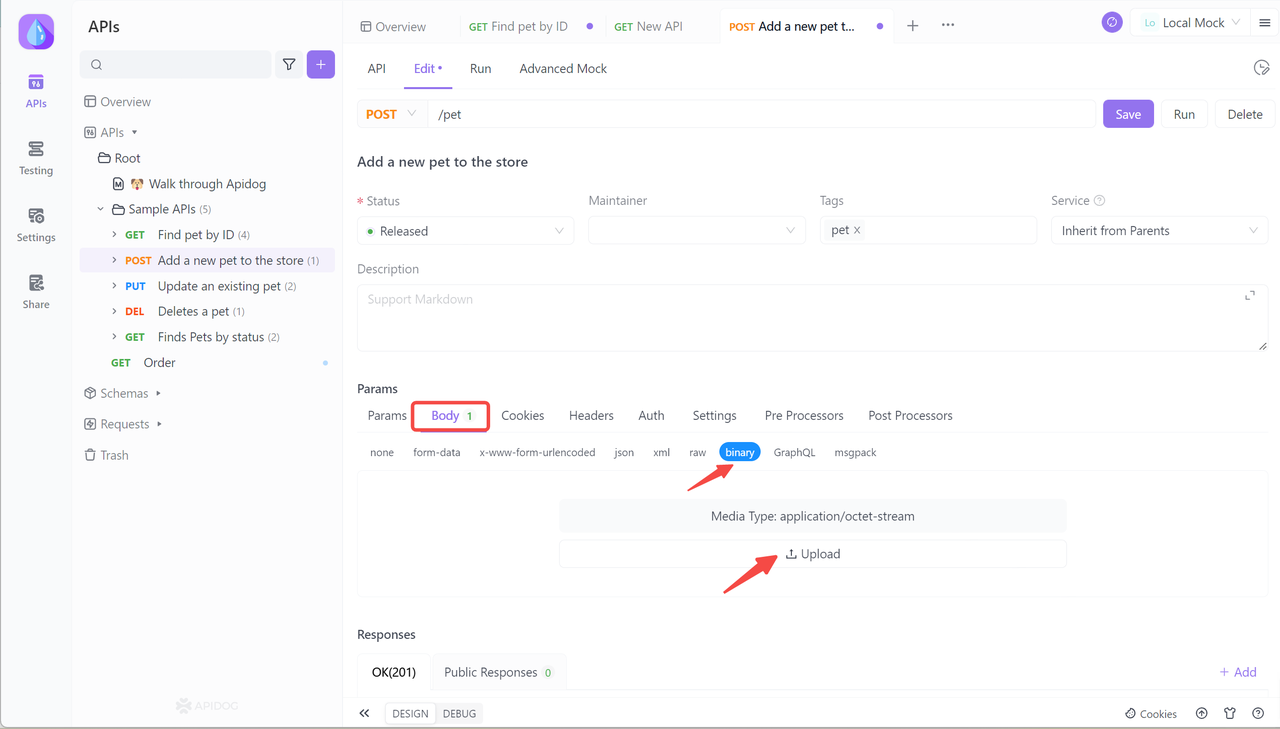
3. Chọn tài liệu văn bản để tải lên, hỗ trợ định dạng Markdown. Khi hoàn thành, nhấp vào nút Lưu.
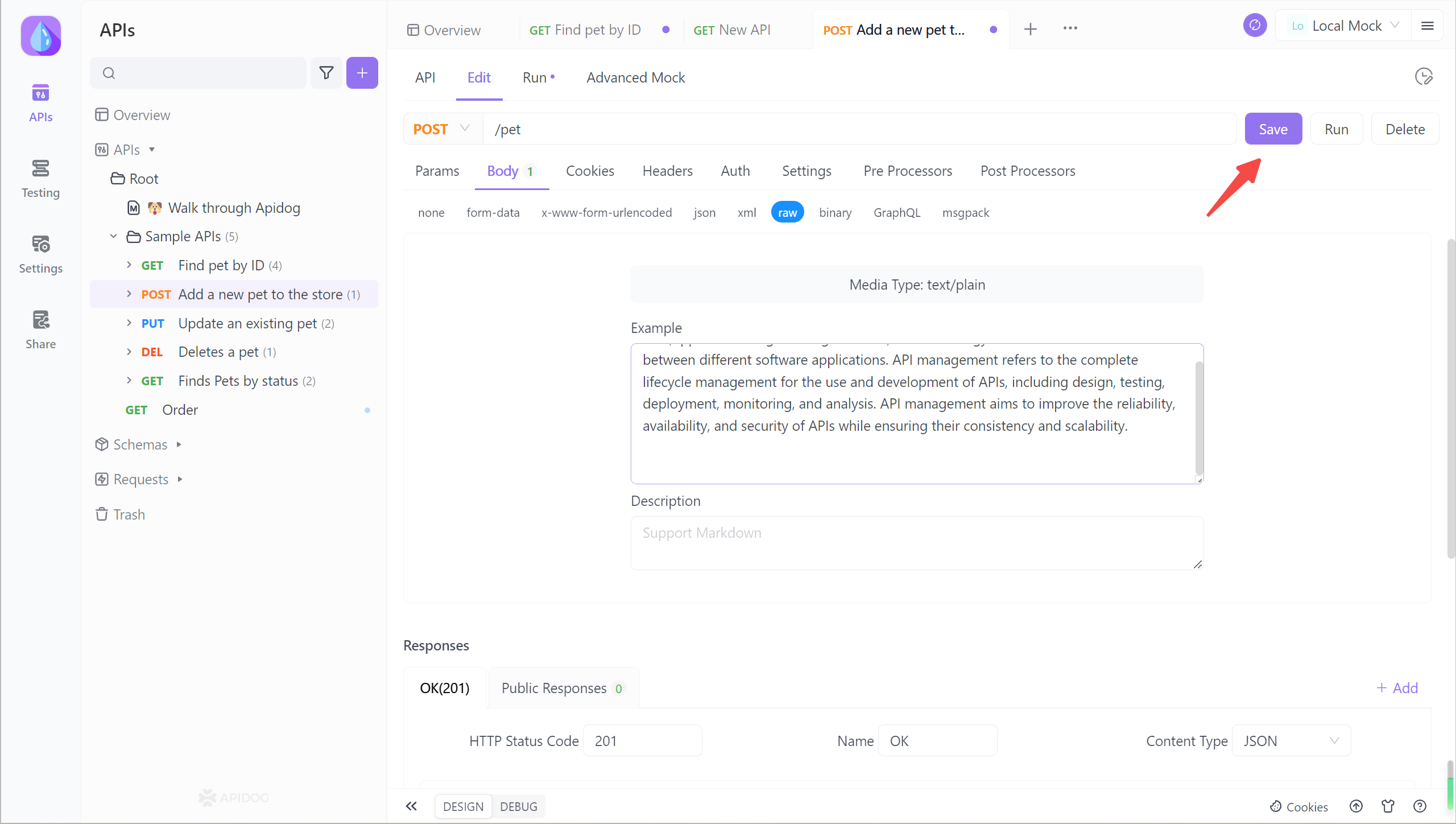
4. Gửi yêu cầu và xác minh sơ đồ Phản hồi đã được thông qua.
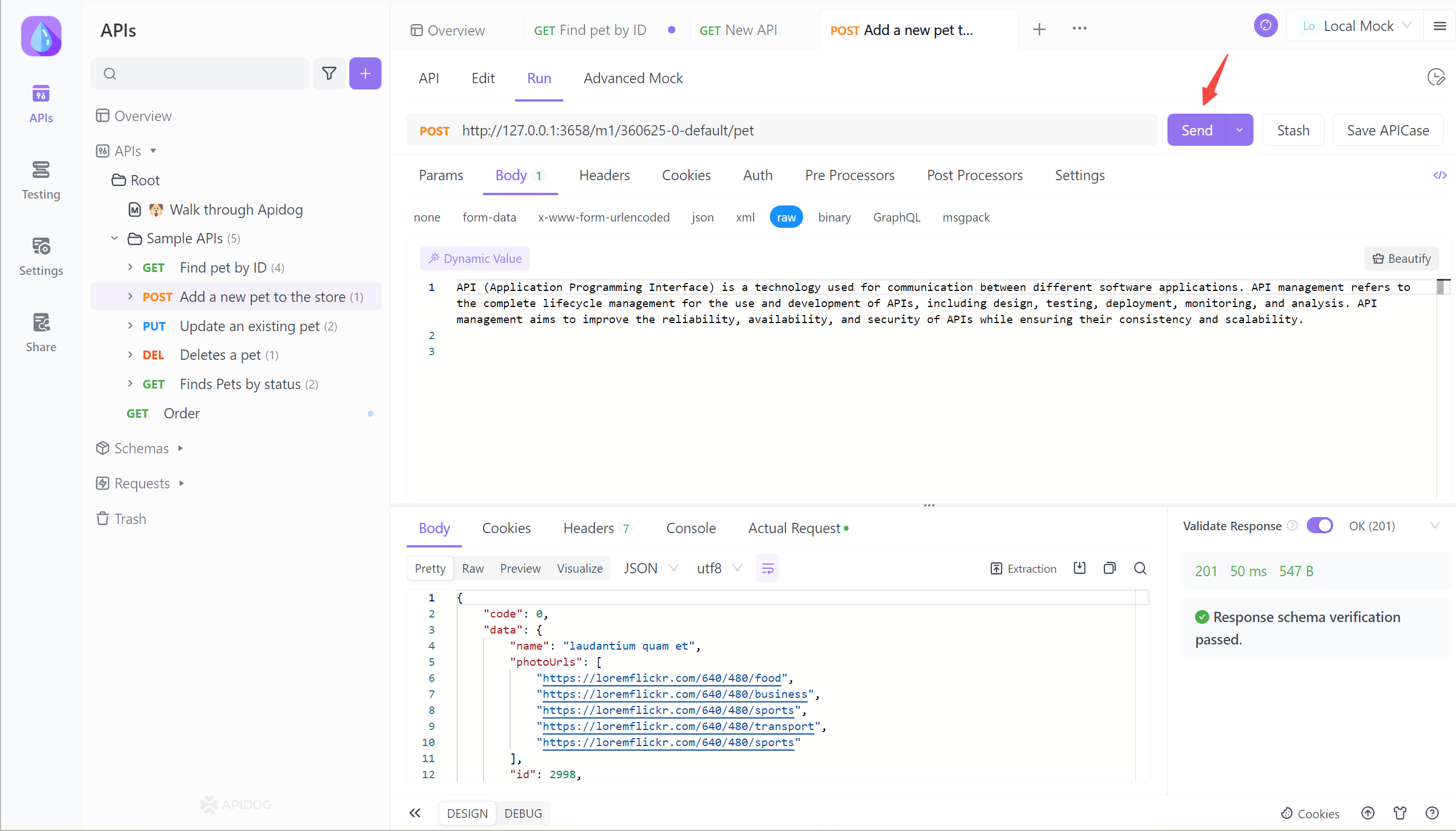
Apiodg nổi bật như một công cụ tạo tài liệu API do tính dễ sử dụng vượt trội của nó, kết hợp với một loạt các tính năng phong phú. Hơn nữa, độ dốc học tập để sử dụng công cụ này là rất thấp, làm cho nó dễ tiếp cận với người dùng ở tất cả các cấp độ kinh nghiệm và trình độ kỹ thuật.
Kết luận
Đây là các bước chi tiết để tải lên tệp trong Postman, hãy làm theo các bước và bạn sẽ có thể làm chủ chúng. Apidog không chỉ dễ sử dụng và trực quan, mà còn có khả năng thiết kế, quản lý và giả lập tài liệu ngoài các tính năng kiểm tra được hỗ trợ bởi Postman, và khả năng nhập các API ở định dạng Postman chỉ với một cú nhấp chuột để chuyển đổi liền mạch sang Apidog.
